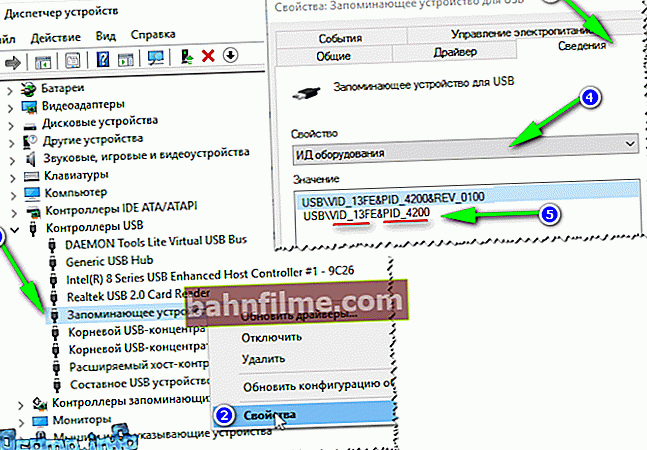Xin chào!
Xin chào!
Nếu ổ đĩa flash của bạn bắt đầu bị lỗi liên tục: nó không được định dạng, khi kết nối với máy tính, nó thường bị đóng băng, khi sao chép tệp vào nó, lỗi bay ra, nhưng cô ấy không bị căng thẳng cơ học - CÓ CƠ HỘI để phục hồi khả năng lao động của cô ấy! 👌
Sẽ thật tuyệt nếu, khi một ổ đĩa flash được kết nối, bằng cách nào đó, nó được phát hiện, chẳng hạn như Windows phát ra âm thanh kết nối, ổ đĩa được hiển thị trong "máy tính của tôi"và một đèn LED nhấp nháy trên thân của nó.
Nếu máy tính hoàn toàn không nhìn thấy ổ USB flash và không phản ứng với nó theo bất kỳ cách nào, thì trước tiên, tôi khuyên bạn nên tự làm quen với bài viết này.
Nói chung, không thể đưa ra các hướng dẫn chung về cách thức và chương trình phải làm gì để khôi phục ổ đĩa flash USB! Nhưng trong bài viết nhỏ này tôi sẽ cố gắng đưa ra một thuật toán, điều này sẽ giúp, ngay cả những người mới sử dụng, đối phó với vấn đề và giải quyết nó.
Vì thế...
*
Khôi phục hiệu suất của ổ đĩa flash: từng bước
Xác định mô hình của bộ điều khiển ổ đĩa flash
Hóa ra, theo ý muốn của số phận, tôi có một ổ đĩa flash mà Windows từ chối định dạng - một lỗi đã xảy ra "Windows không thể hoàn thành định dạng".
Ổ đĩa flash, theo đảm bảo của chủ sở hữu, không bị rơi, hơi ẩm không xâm nhập vào nó, và nói chung, nó được xử lý khá cẩn thận ...
Tất cả những điều đó đã rõ ràng (nhìn bề ngoài): rằng đây là một ổ USB flash từ SmartBuy và nó có dung lượng 16 GB (ảnh bên dưới). Khi kết nối với PC, đèn LED bật sáng, ổ đĩa flash được phát hiện và hiển thị trong trình thám hiểm, nhưng nó hoạt động với trục trặc.

SmartBuy 16 GB - ổ flash "thử nghiệm" không hoạt động
Phương pháp 1: sử dụng đặc biệt. tiện ích
Để khôi phục hoạt động bình thường của ổ đĩa flash, bạn cần phải nối lại vi mạch người điều khiển... Điều này được thực hiện với các tiện ích đặc biệt, và đối với từng loại bộ điều khiển - tiện ích riêng của nó!
Nếu chọn sai tiện ích thì khả năng cao là bạn sẽ làm hỏng ổ USB flash mãi mãi! Tôi thậm chí sẽ nói nhiều hơn, cùng một loại ổ đĩa flash có thể có các bộ điều khiển khác nhau!
Mỗi thiết bị có số nhận dạng duy nhất của riêng nó -VID và PID, và ổ đĩa flash cũng không ngoại lệ. Để chọn đúng tiện ích cho nhấp nháy, bạn cần xác định các số nhận dạng này (và theo đó là mô hình bộ điều khiển).
- VID - định danh của nhà sản xuất bộ điều khiển;
- PID - định danh thiết bị.
Một trong những cách dễ nhất để tìm ra VID, PID và mô hình bộ điều khiển của ổ đĩa flash là sử dụng các tiện ích đặc biệt. Một trong những điều tốt nhất của loại hình này là Trình trích xuất thông tin ổ đĩa flash .
Trình trích xuất thông tin ổ đĩa flash
Trang web của nhà sản xuất: //www.antspec.com/usbflashinfo/

Một tiện ích nhỏ miễn phí để nhận càng nhiều thông tin về ổ USB flash càng tốt. Bạn không cần phải cài đặt nó!
Chương trình sẽ xác định kiểu thẻ nhớ USB, kiểu máy và loại bộ nhớ (tất cả các ổ đĩa flash hiện đại đều được hỗ trợ, ít nhất là từ các nhà sản xuất thông thường 😎).
Chương trình sẽ hoạt động ngay cả trong trường hợp hệ thống tệp của ổ đĩa flash không được phát hiện, khi máy tính bị treo khi phương tiện được kết nối.
Thông tin đã nhận:
- mô hình bộ điều khiển;
- các biến thể có thể có của chip bộ nhớ được cài đặt trong ổ đĩa flash;
- loại bộ nhớ đã cài đặt;
- mức tiêu thụ dòng điện tối đa do nhà sản xuất công bố;
- Phiên bản USB;
- không gian đĩa vật lý đầy đủ;
- số lượng đĩa do hệ điều hành báo cáo;
- VID và PID;
- Truy vấn ID nhà cung cấp;
- Truy vấn ID sản phẩm;
- Truy vấn Bản sửa đổi Sản phẩm;
- Sửa đổi Bộ điều khiển;
- ID Flash (không dành cho tất cả các cấu hình);
- Chip F / W (đối với một số bộ điều khiển), v.v.
Quan trọng! Chương trình chỉ hoạt động với thẻ USB. Máy nghe nhạc MP3, điện thoại và các thiết bị khác - nó không nhận dạng được. Trước khi bắt đầu chương trình, bạn chỉ nên để một ổ đĩa flash duy nhất được kết nối với các cổng USB, nơi bạn muốn nhận được nhiều thông tin nhất.
👉 Làm việc với Trình trích xuất thông tin ổ đĩa Flash
- Ngắt kết nối mọi thứ được kết nối từ cổng USB (ít nhất là tất cả các ổ đĩa: đầu đĩa, ổ cứng ngoài, v.v.).
- Cắm ổ đĩa flash cần sửa chữa vào cổng USB;
- Chúng tôi bắt đầu chương trình;
- Nhấn nút "Nhận thông tin về ổ đĩa flash USB" ;
- Sau một thời gian, chúng tôi nhận được càng nhiều thông tin về ổ đĩa càng tốt (xem ảnh chụp màn hình bên dưới).
- Nếu chương trình bị treo: không làm gì hoặc đóng nó. Tháo ổ USB flash trong vài phút khỏi cổng USB, chương trình sẽ "treo", và bạn sẽ thấy tất cả thông tin mà cô ấy quản lý để lấy ra từ ổ USB flash ...
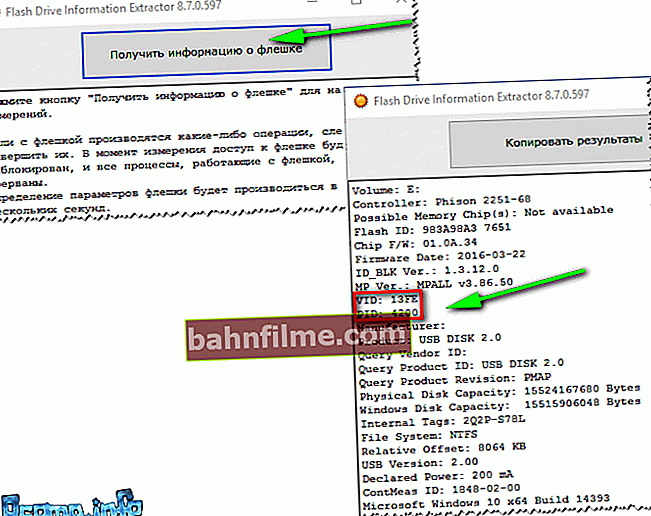
Thông tin về ổ đĩa flash - ổ đĩa flash VID và PID
Bây giờ chúng ta đã biết thông tin về ổ đĩa flash và có thể bắt đầu tìm kiếm tiện ích.
Thông tin ổ đĩa flash USB:
- VIDEO: 13FE; PID: 4200;
- Mô hình bộ điều khiển: Phison 2251-68 (dòng thứ hai trong ảnh chụp màn hình ở trên);
- Mua thông minh 16 GB.
Phương pháp 2: Kiểm tra trực quan bộ điều khiển
Bạn có thể xác định một cách đáng tin cậy kiểu bộ điều khiển nếu bạn tháo rời ổ đĩa flash USB. Đúng vậy, không phải mọi phần thân của ổ flash đều có thể thu gọn và không phải mọi phần thân sau đó đều có thể được lắp lại với nhau ☝.
Thông thường, bạn cần một con dao và một tuốc nơ vít để mở hộp đựng ổ đĩa flash. Khi mở hộp, hãy cẩn thận để không làm hỏng bên trong ổ đĩa flash. Ví dụ về bộ điều khiển được hiển thị trong ảnh chụp màn hình bên dưới.

Ổ đĩa flash đã tháo rời. Mô hình bộ điều khiển: VLI VL751-Q8
Phương pháp 3: thông qua trình quản lý thiết bị
Bạn có thể tìm ra VID và PID của ổ đĩa flash bằng trình quản lý thiết bị (trong trường hợp này, bạn không cần cài đặt bất cứ thứ gì).
Đúng, trong trường hợp này, chúng tôi sẽ không nhận ra mô hình bộ điều khiển và có một số rủi ro do VID và PID nó sẽ không thể xác định chính xác bộ điều khiển. Và tuy nhiên, đột nhiên tiện ích trên sẽ đóng băng và không cung cấp thông tin gì cả 👇 ...
- Đầu tiên, cắm thẻ USB vào cổng USB;
- Tiếp theo, chạy quản lý thiết bị : nhấn tổ hợp phím THẮNG + R , thành hàng "Mở" nhập lệnh devmgmt.msc , nhấp chuột đồng ý (màn hình dưới đây là một ví dụ).

Cách khởi động trình quản lý thiết bị
- Trong Trình quản lý thiết bị, mở tab "Bộ điều khiển USB" và trong đó tìm dòng "Thiết bị lưu trữ usb" - hãy đến đó tính chất .
- Tiếp theo, bạn cần mở tab "Sự thông minh" , chọn tài sản "ID thiết bị" và bạn sẽ thấy VID và PID ổ đĩa flash (mũi tên 5 trong ảnh chụp màn hình bên dưới).
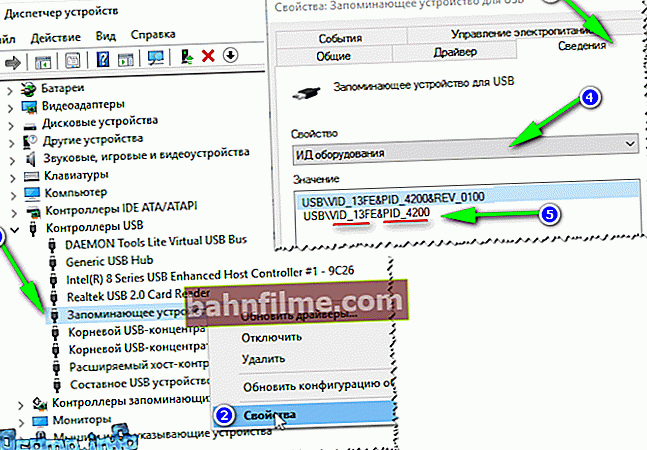
Xác định VID và PID của ổ đĩa flash thông qua trình quản lý thiết bị
Trên thực tế, đó là tất cả - chúng tôi sẽ giả định rằng chúng tôi đã xác định mô hình bộ điều khiển ...
*
Cách tìm một tiện ích để cài đặt ổ đĩa flash
Quan trọng! Sau khi flash ổ đĩa flash, tất cả thông tin trên đó sẽ bị xóa!
1) Biết mô hình bộ điều khiển - bạn có thể chỉ cần sử dụng các công cụ tìm kiếm (ví dụ: Google, Yandex) và tìm một công cụ bạn cần.
2) Nhưng tôi khuyên bạn, trước tiên hãy thử tìm tiện ích trên trang web //flashboot.ru/iflash/ .
Thuật toán công việc như sau:
- Chúng tôi truy cập trang web: //flashboot.ru/iflash/
- Chúng tôi nhập của chúng tôi VID và PID vào thanh tìm kiếm và tìm kiếm;
- Trong danh sách kết quả, bạn rất có thể sẽ tìm thấy hàng chục hàng. Trong số đó, bạn cần tìm một dòng phù hợp với: mô hình bộ điều khiển, nhà sản xuất của bạn, VID và PID, kích thước ổ đĩa flash .
- Hơn nữa trong cột cuối cùng - bạn sẽ thấy tiện ích được đề xuất. Nhân tiện, hãy lưu ý rằng phiên bản của tiện ích cũng rất quan trọng! Nó vẫn chỉ để tải xuống tiện ích được tìm thấy và áp dụng nó.

Tìm một tiện ích để khôi phục ổ đĩa flash USB
Sau khi bạn tìm và tải xuống tiện ích bạn đang tìm kiếm, tất cả những gì bạn phải làm là nhấn một nút "Khôi phục" (ít nhất đó là trường hợp của tôi 👌).

Định dạng Silicon Power v3.13.0.0 / Định dạng và Khôi phục. Tiện ích người dùng cuối được thiết kế cho cả định dạng cấp thấp và cấp cao (FAT32) của ổ đĩa flash trên bộ điều khiển Phison PS2251-XX.
Sau một vài phút nhấp nháy đèn LED trên ổ đĩa flash, nó bắt đầu hoạt động bình thường, các thông báo từ Windows về việc không thể định dạng không xuất hiện nữa.
Kết quả: ổ đĩa flash đã được khôi phục (nó hoạt động 100%) và được trao cho chủ sở hữu ✌.
*
Điều này, trên thực tế, là tất cả. Đối với những bổ sung về chủ đề - tôi sẽ biết ơn.
Tất cả những gì tốt nhất!
👋
Xuất bản lần đầu: 18/12/2016
Đính chính: 01/05/2020